다른 설치 시나리오
표준 수동 설치 프로세스 외에도 XenServer는 다음과 같은 다양한 유형의 설치를 수행할 수 있는 기능을 제공합니다.
- PXE 부팅을 사용한 네트워크 설치
- 무인 설치
- SAN에서 부팅하도록 호스트 설정
- host multipathing 구성
설치하는 동안 문제가 발생하면 다음 문서에 설명된 대로 로그를 수집합니다. 설치 로그.
지원되는 부팅 모드
XenServer는 UEFI 또는 BIOS 부팅 모드를 사용하여 호스트를 부팅할 수 있도록 지원합니다. UEFI 보안 부팅은 현재 XenServer 호스트에서 사용할 수 없습니다.
메모:
BIOS 모드에서 XenServer 호스트 부팅은 이제 더 이상 사용되지 않습니다. BIOS 부팅 모드에서도 XenServer 8.4 호스트를 설치할 수 있습니다. 하지만 그렇게 하면 XenServer 8.4 호스트를 이후 버전의 XenServer로 업그레이드하지 못할 수 있습니다. UEFI 부팅 모드를 사용하여 XenServer 8.4 호스트를 설치하는 것이 좋습니다.
서버 부트 모드는 설치 프로세스를 시작하는 방법을 변경합니다. 설치 프로그램이 시작된 후 설치 프로세스는 두 부팅 모드 모두에서 동일합니다.
XenServer 호스트를 업그레이드할 때 업그레이드가 초기 설치와 동일한 부팅 모드를 사용하는지 확인합니다.
네트워크 설치
설치하려는 서버에 PXE 부팅 가능 이더넷 카드가 있는 경우 이 기능을 사용하여 PXE 부팅으로 네트워크 설치를 수행할 수 있습니다.
PXE 부팅을 사용하여 네트워크에서 설치하는 단계는 다음과 같습니다.
-
설치 프로그램 파일을 TFTP 서버에 복사하고 PXE 부팅 설치를 위해 TFTP 및 DHCP 서버를 구성합니다. 이 작업을 수행하는 방법은 부팅 모드에 따라 다릅니다. 바이오스 또는 UEFI (우에파이).
-
NFS, FTP 또는 HTTP에서 설치 미디어 호스팅. 설치 프로그램 파일만 TFTP 서버에서 액세스할 수 있습니다. 서버에 설치할 XenServer 파일은 NFS, FTP 또는 HTTP 서버에서 호스팅됩니다. 또는 PXE 부팅을 통해 설치를 시작한 후 대상 서버에서 호스팅되는 로컬 미디어에서 설치를 완료할 수 있습니다.
-
무인 설치를 위한 응답 파일 만들기. 대신 유인 설치를 선택하고 설치 프로그램을 수동으로 단계별로 진행할 수 있습니다.
메모:
PXE 부팅은 태그가 지정된 VLAN 네트워크를 통해 지원되지 않습니다. PXE 부팅에 사용하는 VLAN 네트워크에 태그가 지정되지 않았는지 확인합니다.
TFTP 및 DHCP 서버 구성
XenServer 설치 미디어를 설정하기 전에 TFTP 및 DHCP 서버를 구성합니다. 다음 섹션에는 BIOS 또는 UEFI를 사용하여 PXE 부팅을 위해 TFTP 서버를 구성하는 방법에 대한 정보가 포함되어 있습니다. 일반적인 설정 절차에 대해서는 공급업체 설명서를 참조하십시오.
BIOS를 사용하여 PXE 부팅을 위한 TFTP 서버 구성
메모:
BIOS 모드에서 XenServer 호스트 부팅은 이제 더 이상 사용되지 않습니다. UEFI 부팅 모드를 사용하여 XenServer 8.4 호스트를 설치하는 것이 좋습니다.
TFTP 서버에서 설치 프로그램 파일을 호스팅하고 BIOS 부팅 모드로 PXE 부팅을 활성화하도록 TFTP 서버를 구성합니다. 이 구성은 설치 프로세스를 시작하는 데 사용됩니다.
-
TFTP 루트 디렉토리(예:
/tftp부트)에서 라는 디렉터리를 만듭니다.XenServer. -
XenServer 설치 미디어에서
mboot.c32그리고pxelinux.0의 파일/부팅/pxelinux설치 미디어의 디렉토리를 TFTP 루트 디렉토리에 저장합니다.메모:
다음을 사용하는 것이 좋습니다.
mboot.c32그리고pxelinux.0동일한 소스의 파일(예: 동일한 XenServer 설치 ISO)의 파일. -
XenServer 설치 미디어에서 파일을 새
XenServerTFTP 서버의 디렉토리:-
install.img 님루트 디렉토리에서 -
vmlinuz에서/부팅디렉토리 -
xen.gz에서/부팅디렉토리
-
-
TFTP 루트 디렉토리(예:
/tftp부트)에서 라는 디렉터리를 만듭니다.pxelinux.cfg 님. -
안에
pxelinux.cfg 님디렉토리에서 라는 구성 파일을 만듭니다.기본값.이 파일의 내용은 PXE 부팅 환경을 구성하는 방법과 서버에 적합한 값에 따라 달라집니다.
-
예: 자동 설치 이 예제 구성은 지정된 URL의 응답 파일을 사용하여 무인 설치를 수행합니다.
default xenserver-auto label xenserver-auto kernel mboot.c32 append xenserver/xen.gz dom0_max_vcpus=1-16 \ dom0_mem=max:8192M com1=115200,8n1 \ console=com1,vga --- xenserver/vmlinuz \ console=hvc0 console=tty0 \ answerfile=<http://pxehost.example.com/answer_file> \ answerfile_device=<device> \ install --- xenserver/install.img <!--NeedCopy-->메모:
응답 파일을 검색하는 데 사용할 네트워크 어댑터를 지정하려면 다음을 포함합니다.
answerfile_device=ethX또는answerfile_device=맥매개 변수를 선택하고 장치의 이더넷 장치 번호 또는 MAC 주소를 지정합니다.응답 파일 사용에 대한 자세한 내용은 다음을 참조하십시오. 무인 설치를 위한 응답 파일 만들기.
-
예: 수동 설치 다음 예제 컨피그레이션은 TFTP 서버에서 부팅되는 설치를 시작하고 수동 응답이 필요합니다.
default xenserver label xenserver kernel mboot.c32 append xenserver/xen.gz dom0_max_vcpus=1-16 \ dom0_mem=max:8192M com1=115200,8n1 \ console=com1,vga --- xenserver/vmlinuz \ console=hvc0 console=tty0 \ --- xenserver/install.img <!--NeedCopy-->
PXE 구성 파일 내용에 대한 자세한 내용은 다음을 참조하십시오. 시스리눅스 웹 사이트.
-
다음 단계: NFS, FTP 또는 HTTP에서 설치 미디어 호스팅. TFTP 및 DHCP 서버 외에도 서버에 설치된 XenServer 파일을 저장할 NFS, FTP 또는 HTTP 서버가 필요합니다.
UEFI를 사용한 PXE 부팅을 위해 TFTP 서버 구성
TFTP 서버에서 설치 프로그램 파일을 호스팅하고 UEFI 부팅 모드로 PXE 부팅을 활성화하도록 DHCP 및 TFTP 서버를 구성합니다. 이 구성은 설치 프로세스를 시작하는 데 사용됩니다.
-
TFTP 루트 디렉토리(예:
/tftp부트)에서 라는 디렉터리를 만듭니다.EFI/xen서버. -
XenServer 설치 미디어에서 새 파일로 다음 파일을 복사합니다.
EFI/xen서버TFTP 서버의 디렉토리:-
그럽x64.efi에서/EFI/xen서버디렉토리 -
install.img 님루트 디렉토리에서 -
vmlinuz에서/부팅디렉토리 -
xen.gz에서/부팅디렉토리
-
-
제공하도록 DHCP 서버를 구성합니다.
/EFI/xenserver/grubx64.efi부팅 파일로. -
안에
EFI/xen서버디렉토리에서그럽.cfg파일.이 파일의 내용은 PXE 부팅 환경을 구성하는 방법과 서버에 적합한 값에 따라 달라집니다.
-
예: 자동 설치 이 예제 구성은 지정된 URL의 응답 파일을 사용하여 무인 설치를 수행합니다.
menuentry "XenServer Install (serial)" { multiboot2 /EFI/xenserver/xen.gz dom0_max_vcpus=1-16 dom0_mem=max:8192M com1=115200,8n1 console=com1,vga module2 /EFI/xenserver/vmlinuz console=hvc0 console=tty0 answerfile_device=eth0 answerfile=http://<ip_address>/<path_to_answer_file> install module2 /EFI/xenserver/install.img } <!--NeedCopy-->메모:
응답 파일을 검색하는 데 사용할 네트워크 어댑터를 지정하려면 다음을 포함합니다.
answerfile_device=ethX또는answerfile_device=맥매개 변수를 선택하고 장치의 이더넷 장치 번호 또는 MAC 주소를 지정합니다.응답 파일 사용에 대한 자세한 내용은 다음을 참조하십시오. 무인 설치를 위한 응답 파일 만들기.
-
예: 수동 설치 다음 예제 컨피그레이션은 TFTP 서버에서 부팅되는 설치를 시작하고 수동 응답이 필요합니다.
menuentry "XenServer Install (serial)" { multiboot2 /EFI/xenserver/xen.gz dom0_max_vcpus=1-16 dom0_mem=max:8192M com1=115200,8n1 console=com1,vga module2 /EFI/xenserver/vmlinuz console=hvc0 console=tty0 module2 /EFI/xenserver/install.img } <!--NeedCopy-->
-
다음 단계: NFS, FTP 또는 HTTP에서 설치 미디어 호스팅. TFTP 및 DHCP 서버 외에도 서버에 설치된 XenServer 파일을 저장할 NFS, FTP 또는 HTTP 서버가 필요합니다.
NFS, FTP 또는 HTTP에서 설치 미디어 호스팅
TFTP 서버는 설치 프로그램을 시작하는 데 필요한 파일을 호스팅하지만 설치할 파일은 NFS, FTP 또는 HTTP 서버에서 호스팅됩니다.
NFS, FTP 또는 HTTP에서 호스팅되는 파일을 사용하여 서버의 로컬 미디어에서 시작된 설치를 완료할 수도 있습니다.
-
HTTP, FTP 또는 NFS 서버에서 HTTP, FTP 또는 NFS를 통해 XenServer 설치 미디어를 내보낼 수 있는 디렉터리를 만듭니다.
-
XenServer 설치 미디어의 전체 내용을 HTTP, FTP 또는 NFS 서버에서 새로 만든 디렉터리로 복사합니다. 이 디렉토리는 설치 저장소입니다.
메모:
XenServer 설치 미디어를 복사할 때는 파일을 복사해야 합니다
.트리정보을 새로 만든 디렉토리로.IIS를 사용하여 설치 미디어를 호스팅하는 경우 설치 ISO를 추출하기 전에 IIS에서 이중 이스케이프가 활성화되어 있는지 확인합니다.
다음 단계:
- 무인 설치를 완료하는 경우: 무인 설치를 위한 응답 파일 만들기.
- PXE 부팅을 사용하여 수동 설치를 시작하는 경우: 네트워크 설치 시작.
무인 설치를 위한 응답 파일 만들기
무인 설치를 수행하려면 XML 응답 파일을 만듭니다.
이름이 지정된 루트 노드 내의 모든 노드를 포함합니다. 설치. 응답 파일을 구성할 때 응답 파일 참조.
다음은 응답 파일의 예입니다.
<?xml version="1.0"?>
<installation srtype="ext">
<primary-disk>sda</primary-disk>
<guest-disk>sdb</guest-disk>
<guest-disk>sdc</guest-disk>
<keymap>us</keymap>
<root-password>mypassword</root-password>
<source type="url">http://pxehost.example.com/xenserver/</source>
<script stage="filesystem-populated" type="url">
http://pxehost.example.com/myscripts/post-install-script
</script>
<admin-interface name="eth0" proto="dhcp" />
<timezone>Europe/London</timezone>
</installation>
<!--NeedCopy-->
다음 단계: 네트워크 설치 시작.
응답 파일을 사용한 자동 업그레이드
응답 파일을 적절하게 변경하여 자동 업그레이드를 수행할 수도 있습니다.
- 를 설정합니다.
모드의 속성설치element를업그레이드. - 기존 설치가 있는 디스크를 지정합니다.
기존 설치요소. - 를 남겨 둡니다.
기본 디스크그리고게스트 디스크요소가 지정되지 않았습니다.
예를 들어:
<?xml version="1.0"?>
<installation mode="upgrade">
<existing-installation>sda</existing-installation>
<source type="url">http://pxehost.example.com/xenserver/</source>
<script stage="filesystem-populated" type="url">
http://pxehost.example.com/myscripts/post-install-script
</script>
</installation>
<!--NeedCopy-->
응답 파일 참조
다음은 요소를 요약한 것입니다. 모든 노드 값은 달리 명시되지 않는 한 텍스트입니다. 필수 요소가 표시되어 있습니다.
<installation>
필수? 예
묘사: 다른 모든 요소를 포함하는 루트 요소입니다.
특성:
srtype
속성 SR타입 는 다음 값 중 하나를 가질 수 있습니다. LVM (루미엄), 내선또는 엑스프스:
-
LVM (루미엄)- 로컬 스토리지 유형을 LVM으로 설정합니다. -
내선- 로컬 스토리지 유형을 EXT4로 설정합니다. 이렇게 하면 Citrix Virtual Desktops에 대한 로컬 캐싱이 제대로 작동할 수 있습니다. 자세한 내용은 보관. -
엑스프스- 로컬 스토리지 유형을 XFS로 설정합니다. 또한 이 옵션을 사용하면 512바이트의 논리 블록 크기 없이 4KB의 물리적 블록이 있는 로컬 저장 장치를 만들 수 있습니다.
씬 프로비저닝을 활성화하려면 를 지정할 수 있습니다. SR타입 속성을 내선 또는 엑스프스. 를 지정하지 않으면 SR타입 attribute, 의 기본값 SR타입 다음과 같음 LVM (루미엄). 를 지정하지 않으면 SR타입 속성을 사용하지만 응답 파일의 로컬 스토리지에 대해 4KB 네이티브 디스크를 구성하는 경우 기본값은 다음과 같습니다. 엑스프스.
메모:
로컬 LVM 또는 로컬 EXT3/EXT4 스토리지 유형은 4KB 물리적 블록과 함께 사용할 수 없습니다. 를 지정하려고 시도하는 경우
LVM (루미엄)또는내선에 대한SR타입속성을 사용하여 4KB의 물리적 블록을 구성하는 동안 응답 파일 구성이 호환되지 않는 것으로 거부됩니다.
mode
설치 유형을 업그레이드로 변경하려면 모드 값을 가진 속성 업그레이드. 이 특성을 지정하지 않으면 설치 관리자가 새로 설치를 수행하고 서버의 기존 데이터를 덮어씁니다.
<driver-source>
필수? 예
묘사: 설치 프로그램에 의해 로드되고 기본 저장소 설치 후에 포함될 장치 드라이버가 포함된 보조 팩의 소스입니다.
특성: 없음
<primary-disk>
필수? 예
메모:
업그레이드 시나리오에서는 더 이상 사용되지 않습니다.
묘사: 제어 도메인이 설치된 저장 장치의 이름입니다. 이 요소는 에서 선택한 것과 동일합니다. 기본 디스크 선택 수동 설치 프로세스의 단계.
특성: 를 지정할 수 있습니다. 게스트 스토리지 가능한 값이 있는 속성 예 그리고 아니요. 예를 들어: <primary-disk guest-storage="no">증권 시세 표시기</primary-disk>
기본값은 예. 를 지정하는 경우 아니요, 스토리지 저장소가 생성되지 않는 설치 시나리오를 자동화할 수 있습니다. 이 경우 게스트 디스크 키를 지정하지 않습니다.
<guest-disk>
필수? 아니요
묘사: 게스트를 저장하는 데 사용할 저장 장치의 이름입니다. 각 추가 디스크에 대해 이러한 요소 중 하나를 사용합니다.
특성: 없음
<ntp>
필수? 예
묘사: NTP 서버의 소스를 지정합니다. 만약에 <ntp> 요소가 지정되지 않은 경우 기본값은 다음과 같습니다. 수동 면 <ntp-server> 가 지정되면, DHCP (영문) DHCP를 사용하는 경우, 그렇지 않으면 기본값.
특성:
속성 근원 는 다음 값 중 하나를 가질 수 있습니다. DHCP (영문), 기본값, 수동또는 없음.
-
DHCP (영문)- DHCP에서 NTP 서버 사용 -
기본값- 기본 NTP 서버 사용 -
수동- 제공된 NTP 서버(이 경우 하나 이상)를 사용합니다.<ntp-server>항목을 지정해야 합니다. -
없음- NTP를 사용할 수 없습니다.
면 근원 다음과 같음 DHCP (영문), 기본값또는 없음, 지정하지 않음 <ntp-server>.
<ntp-server>
필수? 아니요
묘사: 하나 이상의 NTP 서버를 지정합니다. 와 함께 만 사용해야 합니다. 증권 시세 표시기 element 및 attribute 수동.
특성: 없음
<keymap>
필수? 아니요
묘사: 설치 중에 사용할 키 맵의 이름입니다. <keymap>우리</keymap> 기본값인 우리 이 요소에 대한 값을 지정하지 않는 경우 고려됩니다.
특성: 없음
<root-password>
필수: 아니요
묘사: XenServer 호스트에 대해 원하는 루트 암호입니다. 암호를 제공하지 않으면 호스트를 처음 부팅할 때 프롬프트가 표시됩니다.
특성: 를 지정할 수 있습니다. 형 즉, 다음 중 하나입니다. 해시 또는 일반
예를 들어:
<root-password type="hash">hashedpassword</root-password>
<!--NeedCopy-->
해시된 값은 다음에서 지원하는 모든 해시 유형을 사용할 수 있습니다. 크립트(3) 안으로 글리비씨. 기본 해시 유형은 SHA-512입니다.
다음 Python 코드를 사용하여 응답 파일에 포함할 해시된 암호 문자열을 생성할 수 있습니다.
python -c 'import crypt; print(crypt.crypt("mypasswordhere", crypt.mksalt(crypt.METHOD_SHA512)))'
<!--NeedCopy-->
<source>
필수: 예
묘사: 업로드된 XenServer 설치 미디어 또는 보조 팩의 위치입니다. 이 요소는 여러 번 발생할 수 있습니다.
특성: 속성 형 는 다음 값 중 하나를 가질 수 있습니다. url (영문), 엔프에스또는 현지.
값이 다음과 같은 경우 현지, 요소를 비워 둡니다. 예를 들어
<source type="url">http://server/packages</source>
<source type="local" />
<source type="nfs">server:/packages</source>
<!--NeedCopy-->
<script>
필수: 아니요
묘사: post-install-script가 있는 위치입니다.
특성:
속성 무대 는 다음 값 중 하나를 가질 수 있습니다. 파일 시스템 채우기, 설치 시작또는 설치 - 완료.
-
값이
파일 시스템 채우기가 사용되면 루트 파일 시스템이 마운트 해제되기 직전에 스크립트가 실행됩니다(예: 설치/업그레이드 후, 이미 빌드된 initrds 등). 스크립트는 루트 파일 시스템의 마운트 지점인 인수를 받습니다. -
값이
설치 시작가 사용되면 스크립트는 기본 설치 시퀀스를 시작하기 전에 실행되지만 설치 프로그램이 초기화되고 드라이버를 로드하고 응답 파일을 처리한 후에 실행됩니다. 스크립트는 인수를 받지 않습니다. -
값이
설치 - 완료가 사용되면 설치 프로그램이 모든 작업을 완료한 후 스크립트가 실행됩니다(따라서 루트 파일 시스템이 마운트 해제됨). 스크립트는 설치가 성공적으로 완료된 경우 값이 0인 인수를 수신하고, 어떤 이유로든 설치에 실패한 경우 0이 아닌 인수를 받습니다.
속성 형 는 다음 값 중 하나를 가질 수 있습니다. url (영문), 엔프에스또는 현지.
값이 다음과 같은 경우 url (영문) 또는 엔프에스, URL 또는 NFS 경로를 PCDATA에 넣습니다. 값이 다음과 같은 경우 현지PCDATA는 비워 둡니다. 예를 들어
<script stage="filesystem-populated" type="url">
http://prehost.example.com/post-install-script
</script>
<script stage="installation-start" type="local">
file:///scripts/run.sh
</script>
<script stage="installation-complete" type="nfs">
server:/scripts/installation-pass-fail-script
</script>
<!--NeedCopy-->
메모:
로컬 파일을 사용하는 경우 절대 경로인지 확인합니다. 이는 일반적으로 다음을 의미합니다.
파일://prefix 다음에는 또 다른 슬래시와 스크립트의 전체 경로가 옵니다.
<admin-interface>
필수: 때때로
메모:
설치/재설치 중에는 필요하지만 업그레이드 또는 복원 중에는 필요하지 않습니다.
묘사: 호스트 관리 인터페이스로 사용할 단일 네트워크 인터페이스입니다.
특성:
다음 속성 중 하나를 지정합니다.
-
이름- 네트워크 인터페이스의 이름(예:eth0. -
흐와드르- 네트워크 인터페이스의 MAC 주소(예)00:00:11:AA:BB:CC.
속성 프로토 는 다음 값 중 하나를 가질 수 있습니다. DHCP (영문) 또는 정적인.
를 지정하는 경우 proto="정적"또한 다음과 같은 자식 요소를 모두 지정해야 합니다.
자식 요소
-
<ipaddr>: IP 주소 -
<subnet>: 서브넷 마스크 -
<gateway>: 게이트웨이
<timezone>
필수: 아니요
묘사: TZ 변수에서 사용하는 형식의 시간대(예: Europe/London 또는 America/Los_Angeles)입니다. 기본값은 기타/UTC.
<name-server>
필수: 아니요
묘사: 네임서버의 IP 주소입니다. 사용하려는 각 네임서버에 대해 다음 요소 중 하나를 사용합니다.
<hostname>
필수: 아니요
묘사: 호스트 이름을 수동으로 설정하려는 경우 이 요소를 지정합니다.
<ntp-server>
필수: 아니요
묘사: 하나 이상의 NTP 서버를 지정합니다.
네트워크 설치 시작
PXE 부팅 설치에 필요한 네트워크 서버를 설정한 후 설치할 서버에서 다음 단계를 완료합니다.
-
시스템을 시작하고 부팅 메뉴(F12 키 대부분의 BIOS 프로그램에서).
-
이더넷 카드에서 부팅하려면 선택합니다.
-
그런 다음 시스템은 설정한 설치 원본에서 PXE가 부팅되고 설치 스크립트가 시작됩니다.
- 응답 파일을 설정한 경우 설치가 자동으로 진행됩니다.
- 수동 설치를 수행하기로 결정한 경우 메시지가 표시되면 정보를 제공합니다. 자세한 내용은 설치하다.
SAN에서 부팅
SAN에서 부팅 환경은 고성능, 중복성 및 공간 통합을 비롯한 여러 가지 이점을 제공합니다. 이러한 환경에서 부팅 디스크는 로컬 호스트가 아닌 원격 SAN에 있습니다.
다음과 같은 유형의 SAN에서 부팅 구성이 지원됩니다.
XenServer에서 SAN에서 부팅을 설정하기 전에 이 기능을 사용하도록 하드웨어 BIOS를 구성했는지 확인하십시오. 자세한 내용은 하드웨어 공급업체 설명서를 참조하십시오.
SAN에서 완전히 이중화된 부팅 환경의 경우 I/O 액세스를 위해 여러 경로를 구성해야 합니다. 자세한 내용은 다중 경로 지정 사용.
HBA 및 하드웨어 파이버 채널
이 유형의 SAN에서 부팅 배포는 호스트에서 하드웨어 파이버 채널 또는 HBA iSCSI 어댑터를 지원하는 SAN 기반 디스크 어레이에 따라 달라집니다. 호스트는 HBA(호스트 버스 어댑터)를 통해 SAN과 통신합니다. HBA의 BIOS에는 호스트가 부팅 디스크를 찾을 수 있도록 하는 지침이 포함되어 있습니다.
하드웨어, 파이버 채널 또는 HBA 어댑터를 통해 SAN에서 부팅을 설정하는 모든 구성은 서버에 XenServer를 설치하기 전에 네트워크 인프라에서 수행됩니다. 이 설정을 완료하는 방법에 대한 자세한 내용은 공급업체에서 제공하는 설명서를 참조하십시오.
네트워크 인프라가 올바르게 설정되면 XenServer 설치 프로세스 중에 서버에서 다중 경로를 사용하도록 설정합니다. 자세한 내용은 다중 경로 지정 사용. 평소와 같이 설치를 계속합니다.
소프트웨어 FCoE(더 이상 사용되지 않음)
소프트웨어 FCoE 스택을 사용하여 FCoE SAN에서 XenServer 호스트를 부팅할 수 있습니다.
이 유형의 SAN에서 부팅 배포의 경우 XenServer 호스트를 설치하기 전에 LUN을 호스트에 노출하는 데 필요한 구성을 수동으로 완료합니다. 이 수동 구성에는 저장소 패브릭을 구성하고 SAN의 PWWN(Public Worldwide Name)에 LUN을 할당하는 작업이 포함됩니다. 이 구성을 완료하면 사용 가능한 LUN이 호스트의 CNA에 SCSI 디바이스로 마운트됩니다. 그런 다음 SCSI 장치를 사용하여 로컬에 연결된 SCSI 장치인 것처럼 LUN에 액세스할 수 있습니다. FCoE 패브릭을 구성할 때 VLAN 0을 사용하지 마십시오. XenServer 호스트가 VLAN 0에 있는 트래픽을 찾을 수 없습니다.
FCoE를 지원하도록 물리적 스위치 및 어레이를 구성하는 방법에 대한 자세한 내용은 공급업체에서 제공하는 설명서를 참조하십시오.
네트워크 인프라가 올바르게 설정되면 XenServer 설치 프로세스 중에 서버에서 다중 경로를 사용하도록 설정합니다. 자세한 내용은 다중 경로 지정 사용. 평소와 같이 설치를 계속합니다.
XenServer를 수동으로 설치하는 동안 XenServer 설정에 오신 것을 환영합니다. 고급 스토리지 클래스를 설정하는 화면. 누르다 F10 키 화면에 표시된 지시에 따라 소프트웨어 FCoE를 설정합니다.
iSCSI에서 소프트웨어 부팅
software-boot-from-iSCSI 기능을 사용하면 iSCSI를 사용하여 SAN에서 XenServer를 설치하고 부팅할 수 있습니다. 이 기능을 사용하면 iSCSI 대상에서 제공하는 LUN에 XenServer를 설치, 부팅 및 실행할 수 있습니다. iSCSI 대상은 iSCSI 부트 펌웨어 표에 지정되어 있습니다. 이 기능을 사용하면 iSCSI를 통해 루트 디스크를 연결할 수 있습니다. 이 부트 디스크는 SR을 제공하는 동일한 대상에 있을 수 있습니다.
이 기능을 사용하려면 환경이 다음 요구 사항을 충족하는지 확인합니다.
-
iSCSI 부팅 전용 네트워크 인터페이스는 VM 트래픽에 사용되는 관리 인터페이스 및 인터페이스와 분리되어야 합니다.
-
스토리지(iSCSI 대상)는 호스트에서 IP 주소가 있는 다른 모든 네트워크 인터페이스와 별도의 레이어 3(IP) 네트워크에 있어야 합니다.
-
iSCSI 부팅 대상 전용 네트워크 인터페이스에 대해 태그가 지정된 VLAN을 사용하지 마십시오.
-
서버에서 다중 경로를 활성화하는 것이 좋습니다.
software-boot-from-iSCSI 기능을 구성하려면 다음을 추가해야 합니다. use_ibft 매개변수를 부팅 매개변수에 추가합니다. 이 매개 변수를 추가하는 방법은 부팅 모드와 수행 중인 설치 유형에 따라 다릅니다.
로컬 미디어에서 설치하는 동안 UEFI 부트 서버에서 software-boot-from-iSCSI 기능을 활성화합니다
-
설치 미디어에서 컴퓨터를 부팅합니다. 자세한 내용은 XenServer 호스트 설치.
초기 부팅 메시지에 따라 GRUB 메뉴가 표시됩니다. 이 메뉴는 5초 동안 표시됩니다.
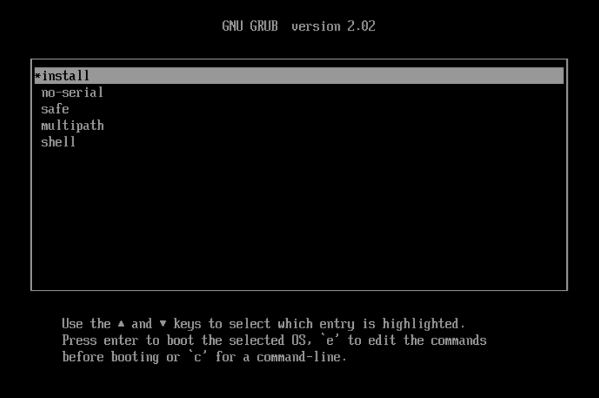
-
커서 버튼을 사용하여 설치 옵션을 선택합니다.
-
단일 경로 LUN의 경우 설치하다.
-
다중 경로 LUN의 경우 다중 (권장).
-
-
를 누르십시오
e부팅하기 전에 키를 눌러 명령을 편집합니다. -
다음으로 시작하는 줄을 편집합니다.
module2 /EFI/xenserver/vmlinuz ... <!--NeedCopy-->커서 키를 사용하여 이 줄을 편집하여 다음을 포함합니다.
use_ibft마지막에:module2 /EFI/xenserver/vmlinuz ... use_ibft <!--NeedCopy--> -
누르다 들어가다.
-
XenServer 호스트 설치 프로세스를 평소와 같이 계속합니다.
로컬 미디어에서 설치하는 동안 BIOS 부트 서버에서 software-boot-from-iSCSI 기능을 활성화합니다
메모:
BIOS 모드에서 XenServer 호스트 부팅은 이제 더 이상 사용되지 않습니다. UEFI 부팅 모드를 사용하여 XenServer 8.4 호스트를 설치하는 것이 좋습니다.
-
설치 미디어에서 컴퓨터를 부팅합니다. 자세한 내용은 XenServer 호스트 설치.
초기 부팅 메시지에 따라 다음이 표시됩니다. XenServer에 오신 것을 환영합니다. 화면.
-
부팅 프롬프트에서 다음을 입력합니다.
메뉴.c32. -
커서 버튼을 사용하여 설치 옵션을 선택합니다.
-
단일 경로 LUN의 경우 설치하다.
-
다중 경로 LUN의 경우 다중.
-
-
Tab 키를 누릅니다.
-
다음으로 끝나는 줄을 편집합니다.
--- /install.img <!--NeedCopy-->커서 키를 사용하여 이 줄을 편집하여 읽습니다.
use_ibft --- /install.img <!--NeedCopy--> -
누르다 들어가다.
-
XenServer 호스트 설치 프로세스를 평소와 같이 계속합니다.
PXE 부팅 설치 중 UEFI 부팅 서버에서 software-boot-from-iSCSI 기능을 사용하도록 설정합니다
PXE를 사용하여 설치하는 경우 키워드를 추가해야 합니다. use_ibft 커널 매개 변수에서. 다중 경로가 필요한 경우 추가해야 합니다. device_mapper_multipath=활성화됨.
예를 들어:
menuentry "XenServer Install (serial)" {
multiboot2 /EFI/xenserver/xen.gz dom0_max_vcpus=1-16 dom0_mem=max:8192M com1=115200,8n1 console=com1,vga
module2 /EFI/xenserver/vmlinuz console=hvc0 console=tty0 answerfile_device=eth0 answerfile=http://<ip_address>/<path_to_answer_file> install use_ibft device_mapper_multipath=enabled
module2 /EFI/xenserver/install.img
}
<!--NeedCopy-->
PXE 부팅 설정에 대한 자세한 내용은 다음을 참조하십시오. UEFI를 사용한 PXE 부팅을 위해 TFTP 서버 구성.
PXE 부팅 설치 중 BIOS 부팅 서버에서 software-boot-from-iSCSI 기능을 활성화합니다
메모:
BIOS 모드에서 XenServer 호스트 부팅은 이제 더 이상 사용되지 않습니다. UEFI 부팅 모드를 사용하여 XenServer 8.4 호스트를 설치하는 것이 좋습니다.
PXE를 사용하여 설치하는 경우 키워드를 추가해야 합니다. use_ibft 커널 매개 변수에서. 다중 경로 지정(권장)을 사용하는 경우 다음을 추가해야 합니다. device_mapper_multipath=활성화됨.
예를 들어:
default xenserver-auto
label xenserver-auto
kernel mboot.c32
append xenserver/xen.gz dom0_max_vcpus=1-16 \
dom0_mem=max:8192M com1=115200,8n1 \
console=com1,vga --- xenserver/vmlinuz \
console=hvc0 console=tty0 \
answerfile=<http://pxehost.example.com/answer_file> \
answerfile_device=<device> \
use_ibft device_mapper_multipath=enabled --- xenserver/install.img
<!--NeedCopy-->
PXE 부팅 설정에 대한 자세한 내용은 다음을 참조하십시오. BIOS를 사용하여 PXE 부팅을 위한 TFTP 서버 구성.
다중 경로 지정 활성화
SAN에서 완전히 이중화된 부팅 환경의 경우 I/O 액세스를 위해 여러 경로를 구성해야 합니다. 이렇게 하려면 루트 장치에 다중 경로 지원이 활성화되어 있는지 확인합니다.
SAN 환경에서 다중 경로를 사용할 수 있는지 여부에 대한 자세한 내용은 스토리지 공급업체 또는 관리자에게 문의하십시오.
경고:
다중 경로 설정은 다음과 같습니다. 안 업그레이드 프로세스 중에 상속됩니다. ISO 또는 네트워크 부팅을 사용하여 업그레이드하는 경우 다음 설치 프로세스에서 사용한 것과 동일한 지침을 따라 다음을 확인하십시오.
다중올바르게 구성되었는지 확인합니다.
사용 가능한 경로가 여러 개인 경우 설치 프로세스를 초기화하는 동안 XenServer 배포에서 다중 경로를 사용하도록 설정합니다. 다중 경로를 활성화하는 방법은 부팅 모드와 수행 중인 설치 유형에 따라 다릅니다.
수동 설치 중 UEFI 부팅 서버에서 다중 경로 사용
-
설치 미디어에서 컴퓨터를 부팅합니다. 자세한 내용은 XenServer 호스트 설치.
초기 부팅 메시지에 따라 GRUB 메뉴가 표시됩니다. 이 메뉴는 5초 동안 표시됩니다.
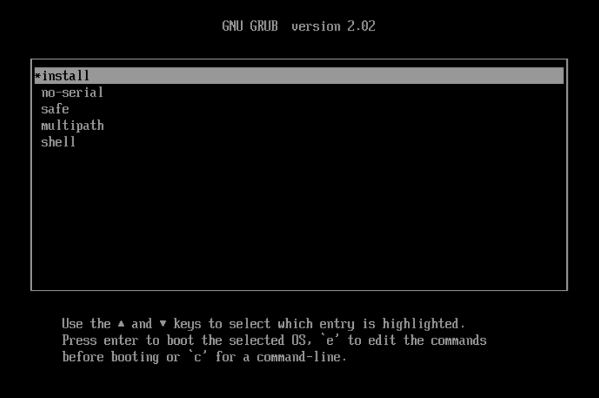
-
GRUB 메뉴에서
다중을 누르고 들어가다.
XenServer 설치 프로세스는 다중 경로 지정이 활성화된 원격 SAN에서 부팅되는 XenServer 호스트를 구성합니다.
수동 설치 중 BIOS 부트 서버에서 다중 경로 활성화
메모:
BIOS 모드에서 XenServer 호스트 부팅은 이제 더 이상 사용되지 않습니다. UEFI 부팅 모드를 사용하여 XenServer 8.4 호스트를 설치하는 것이 좋습니다.
-
설치 미디어에서 컴퓨터를 부팅합니다. 자세한 내용은 XenServer 호스트 설치.
초기 부팅 메시지에 따라 다음이 표시됩니다. XenServer에 오신 것을 환영합니다. 화면.
-
시작 화면에서 F2 키 선택 항목 고급 설치하다.
-
부팅 프롬프트에서 다음을 입력합니다.
다중.
XenServer 설치 프로세스는 다중 경로 지정이 활성화된 원격 SAN에서 부팅되는 XenServer 호스트를 구성합니다.
무인 설치 중 UEFI 부트 서버에서 다중 경로 사용
PXE 설치 중에 파일 시스템 다중 경로를 활성화하려면 다음을 추가합니다. device_mapper_multipath=활성화됨 을 구성 파일에.
예를 들어:
menuentry "XenServer Install (serial)" {
multiboot2 /EFI/xenserver/xen.gz dom0_max_vcpus=1-16 dom0_mem=max:8192M com1=115200,8n1 console=com1,vga
module2 /EFI/xenserver/vmlinuz console=hvc0 console=tty0 answerfile_device=eth0 answerfile=http://<ip_address>/<path_to_answer_file> install use_ibft device_mapper_multipath=enabled
module2 /EFI/xenserver/install.img
}
<!--NeedCopy-->
PXE 부팅 설정에 대한 자세한 내용은 다음을 참조하십시오. UEFI를 사용한 PXE 부팅을 위해 TFTP 서버 구성.
무인 설치 중 BIOS 부트 서버에서 다중 경로 사용
메모:
BIOS 모드에서 XenServer 호스트 부팅은 이제 더 이상 사용되지 않습니다. UEFI 부팅 모드를 사용하여 XenServer 8.4 호스트를 설치하는 것이 좋습니다.
PXE 설치 중에 파일 시스템 다중 경로를 활성화하려면 다음을 추가합니다. device_mapper_multipath=활성화됨 을 구성 파일에.
예를 들어:
default xenserver-auto
label xenserver-auto
kernel mboot.c32
append xenserver/xen.gz dom0_max_vcpus=1-16 \
dom0_mem=max:8192M com1=115200,8n1 \
console=com1,vga --- xenserver/vmlinuz \
console=hvc0 console=tty0 \
answerfile=<http://pxehost.example.com/answer_file> \
answerfile_device=<device> \
device_mapper_multipath=enabled \
install --- xenserver/install.img
<!--NeedCopy-->
PXE 부팅 설정에 대한 자세한 내용은 다음을 참조하십시오. BIOS를 사용하여 PXE 부팅을 위한 TFTP 서버 구성.
보조 팩 설치
보조 팩은 제어 도메인(dom0)에 소프트웨어를 설치하여 XenServer의 기능을 수정하고 확장하는 데 사용됩니다. 예를 들어 OEM 파트너는 SNMP 에이전트를 설치해야 하는 관리 도구 집합과 함께 XenServer를 제공하려고 할 수 있습니다. 보조 팩은 초기 XenServer 설치 중에 설치하거나 나중에 실행 중인 XenServer 인스턴스에 언제든지 설치할 수 있습니다.
XenServer 설치 중에 보조 팩을 설치하는 경우 각 보조 팩의 압축을 웹 서버의 별도 디렉토리에 풉니다.
다음 방법 중 하나로 보조 팩을 설치할 수 있습니다.
-
대화식 설치 중에 보조 팩을 설치하라는 메시지가 표시되면 보조 팩 미디어의 URL을 지정합니다.
-
설치에 응답 파일을 사용하는 경우 추가
<source>요소를 사용하여 보조 팩의 위치를 지정할 수 있습니다.
드라이버 디스크 설치
다음 방법 중 하나를 사용하여 드라이버 디스크를 설치할 수 있습니다.
- XenCenter 사용(권장)
- XenServer를 새로 설치하는 동안
- xe CLI를 사용하여
XenCenter를 사용하여 드라이버 디스크를 설치하는 방법에 대한 자세한 내용은 다음을 참조하십시오. 드라이버 디스크 설치. XenServer를 새로 설치하는 동안 드라이버 디스크를 설치하는 방법에 대한 자세한 내용은 다음을 참조하십시오. XenServer 호스트 설치.
드라이버를 설치한 후 서버를 다시 시작하여 새 버전의 드라이버가 적용되도록 합니다. 다른 소프트웨어 업데이트와 마찬가지로 드라이버 디스크를 설치하기 전에 데이터를 백업하는 것이 좋습니다.
xe CLI를 사용하여 드라이버 디스크를 설치합니다
xe CLI를 사용하여 드라이버 디스크를 원격으로 설치하려면 다음 단계를 수행합니다.
-
원격 xe CLI가 설치된 컴퓨터의 알려진 위치에 드라이버 디스크를 다운로드합니다.
-
zip 파일의 내용을 추출합니다.
다음 단계에서는 소스 파일이 포함된 ISO가 아닌 드라이버 ISO를 사용해야 합니다.
-
드라이버 디스크를 업로드합니다.
xe [connection_parameters] update-upload file-name= <!--NeedCopy-->업로드가 완료되면 드라이버 디스크의 UUID가 반환됩니다.
-
드라이버 디스크를 적용합니다.
xe [connection_parameters] update-apply uuid= <!--NeedCopy--> -
설치를 완료하려면 호스트를 다시 시작합니다. 드라이버는 호스트가 다시 시작될 때까지 적용되지 않습니다.